Úvod do světa Power BI
Jestli právě začínáte s datovou analýzou a vizualizací tento článek bude přesně pro Vás. Projdeme si základní informace o Power BI a zároveň si krátce popíšeme jeho funkce.
V dnešním datově řízeném světě se organizace neustále snaží najít efektivní způsoby, jak přeměnit rozsáhlé objemy dat na akční poznatky. Microsoft Power BI, přední nástroj pro vizualizaci dat a business intelligence, hraje klíčovou roli v tomto procesu. Tato platforma umožňuje uživatelům nejen transformovat surová data z různých zdrojů do informativních a interaktivních reportů a dashboardů, ale také podporuje širší integraci s existujícími datovými nástroji v ekosystému Microsoftu, jako jsou Excel a Power Pivot. Power BI poskytuje flexibilní řešení pro firmy všech velikostí, od bezplatné desktopové aplikace až po rozšířené cloudové služby, což umožňuje organizacím přizpůsobit používání platformy svým specifickým potřebám.
Co je Power BI?
Power BI je nejen samostatná platforma navržená pro vizualizaci a analýzu dat ve firmách, ale také centrální prvek v ekosystému datových nástrojů Microsoftu. Pro lepší pochopení, jak Power BI stojí v porovnání s jinými nástroji, jako jsou Excel a Power Pivot, je užitečné porozumět základním rozdílům mezi těmito aplikacemi:
- Excel: Univerzální tabulkový procesor vhodný pro vytváření tabulek, vzorců a jednoduchých grafů. Excel je ideální pro individuální analýzu dat na jednom počítači a obsahuje nástroje pro základní analýzu dat, ale může být omezen při práci s velkými datovými sadami nebo potřebou složitějších transformací dat.
- Power Pivot: Doplněk pro Excel, který rozšiřuje jeho možnosti o pokročilé funkce analýzy dat, umožňující práci s velkými datovými sadami a vytváření složitých datových modelů. Power Pivot je klíčový pro spojování tabulek a vytváření pokročilých vzorců.
- Power BI: Specializovaná platforma pro vytváření vizuálně atraktivních dashboardů a reportů, určená pro práci s velkými a rozmanitými daty. Power BI umožňuje připojení k široké škále datových zdrojů, jejich transformaci a vytváření interaktivních vizualizací pro sdílení poznatků v rámci organizace.
Tato hierarchie nástrojů odráží postupný vývoj od základní analýzy dat v Excelu přes pokročilou analýzu v Power Pivot až po komplexní vizualizace a sdílení v Power BI. Integrace mezi těmito nástroji umožňuje uživatelům využívat synergii jejich funkcí pro komplexní datovou analýzu a prezentaci.
Verze
Power BI nabízí několik verzí, aby vyhověl rozdílným potřebám a rozpočtům uživatelů:
- Power BI Desktop: Bezplatná desktopová aplikace pro tvorbu, úpravy a sdílení sestav a datových modelů.
- Power BI Pro: Placená cloudová služba nabízející pokročilé funkce pro publikování, sdílení a spolupráci na sestavách a dashboardách.
- Power BI Premium: Nejrozšířenější služba určená pro velké organizace, která poskytuje rozšířené možnosti správy, výkonu a spolupráce.
- Power BI Embedded: Služba určená pro vývojáře a integrátory k vkládání sestav a dashboardů do vlastních aplikací a webových stránek.
Kromě hlavních verzí Power BI existují další doplňky a služby, jako jsou brány a doplňky, které rozšiřují možnosti integrace a automatizace v rámci platformy. Instalace Power BI Desktop je jednoduchý proces, který uživatelům umožní rychle začít s tvorbou a analýzou dat. Power BI Desktop můžete stahovat ze stránek Microsoftu zde:
https://powerbi.microsoft.com/cs-cz/downloads/
V Power BI Desktopu jsou k dispozici tři zobrazení, která si vyberete na levé straně plátna:
- Report (Zpráva): Vytváříte reporty a vizualizace, kde trávíte většinu svého tvůrčího času.
- Data: Vidíte tabulky, míry a další data použitá v datovém modelu spojeném s vaším reportem a transformujete data pro nejlepší využití v modelu reportu.
- Model: Vidíte a spravujete vztahy mezi tabulkami ve vašem datovém modelu.
- Dotaz DAX: Můžete pracovat se svými DAX dotazy
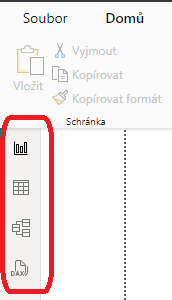
Transformace a čištění dat, vytvoření modelu
V Power BI Desktopu můžete čistit a transformovat data pomocí vestavěného editoru Power Query. V horní liště zvolíte "Transformovat data" pro otevření Power Query, které vám umožňuje provádět změny ve vašich datech, jako je změna typu dat, odstranění sloupců nebo kombinování dat z více zdrojů. Je to podobné sochaření: začnete s velkým blokem hlíny (nebo dat) a postupně odebíráte části nebo přidáváte další, dokud není tvar dat přesně takový, jaký chcete.
Každý krok, který v Power Query provedete při transformaci dat (jako je přejmenování tabulky, transformace typu dat nebo smazání sloupce), je zaznamenán. Při každém připojení k datovému zdroji jsou tyto kroky provedeny, takže data jsou vždy upravena přesně podle vašich specifikací.
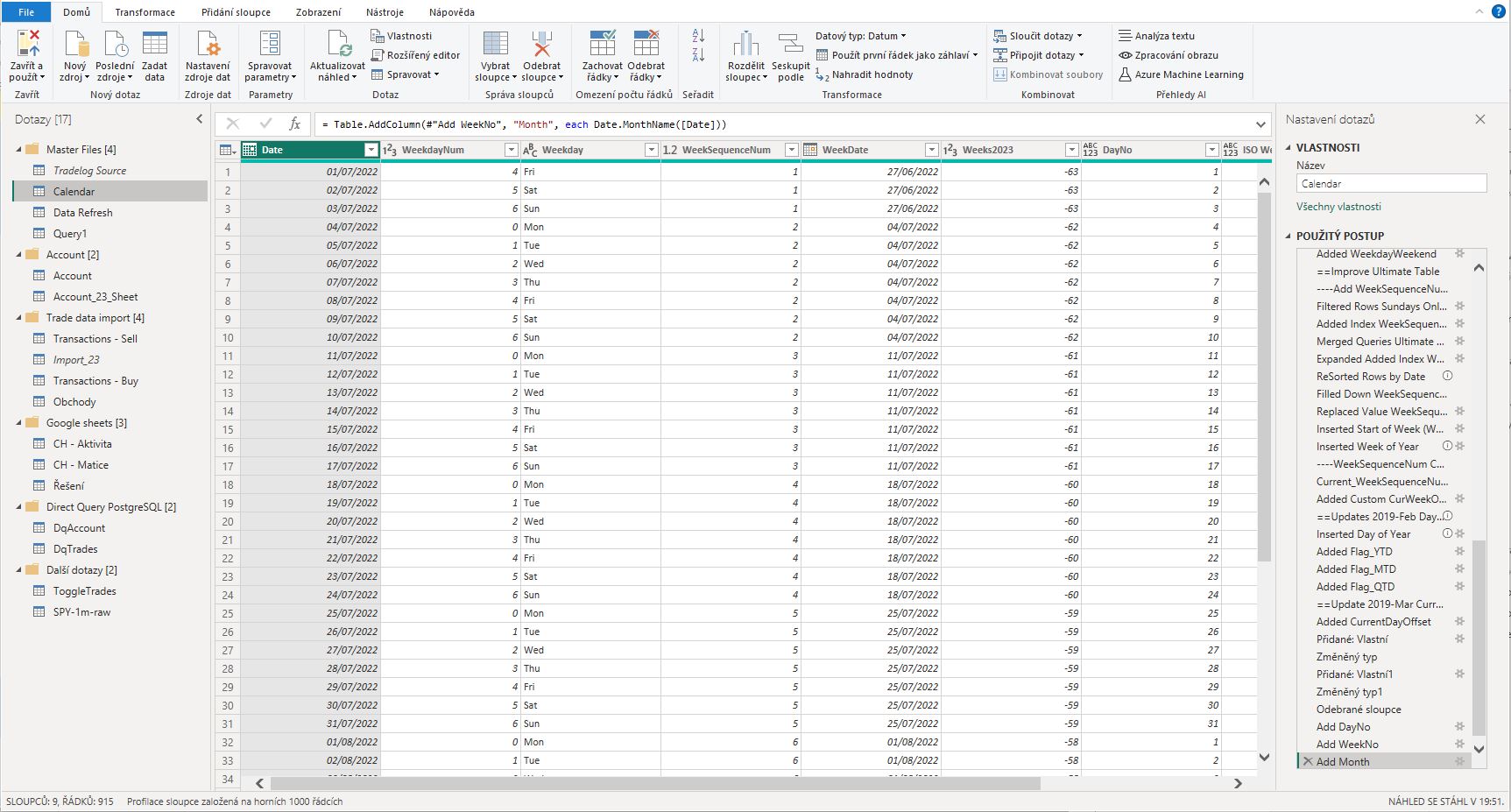
Vytváření vizualizací
Po přípravě datového modelu můžete začít vytvářet vizualizace. Vizualizace je grafické znázornění dat ve vašem modelu. Power BI Desktop nabízí mnoho různých typů vizualizací, z nichž si můžete vybrat. Tyto vizualizace mohou zahrnovat jednoduché sloupcové grafy, linkové grafy, koláčové grafy a mnoho dalších.
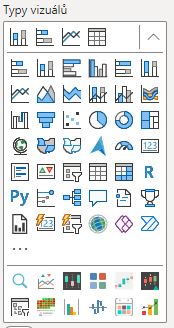
K vytvoření nebo změně vizualizace vyberte v podokně Vizualizace ikonu pro vytvoření vizualizace. Pokud již na plátně reportu máte vybranou nějakou vizualizaci, změní se na typ, který jste vybrali. Pokud na plátně není vybrána žádná vizualizace, vytvoří se nová vizualizace na základě vašeho výběru.

Vytváření reportů
Často budete chtít vytvořit kolekci vizualizací, které ukazují různé aspekty dat použitých ve vašem modelu v Power BI Desktop. Tato kolekce vizualizací, v jednom souboru Power BI Desktop, se nazývá report. Report může mít jednu nebo více stránek, podobně jako má soubor Excel jednu nebo více listů.
S Power BI Desktop můžete vytvářet složité a vizuálně bohaté reporty s daty z více zdrojů, vše v jednom reportu, který můžete sdílet s ostatními ve vaší organizaci.
Sdílení reportů
Jakmile je report připraven ke sdílení s ostatními, můžete jej publikovat ve službě Power BI a zpřístupnit ho komukoli ve vaší organizaci, kdo má licenci Power BI.
K publikování reportu v Power BI Desktop:
- Vyberte možnost Publikovat v záložce Domů.
- Power BI Desktop se připojí ke službě Power BI pomocí vašeho účtu Power BI.
- Budete vyzváni, abyste vybrali, kam ve službě Power BI byste chtěli report sdílet, například do vašeho pracovního prostoru, týmového pracovního prostoru nebo na jiné místo ve službě Power BI.

Všechny tyto kroky si probereme v dalších článcích a videích, kde se ně zaměříme více dopodrobna tak, abyste s nimi uměli správně pracovat a využít tak síly Power BI.
